Modo de Script¶
Introdução¶
O modo Script fornece visualizações detalhadas de campos e ferramentas avançadas para adicionar scripts ao mapeamento. Consulte também Elementos do modo comum para elementos da interface do usuário que são compartilhados por vários modos de exibição.
Acesse o Modo de Script¶
O modo de Script permite detalhar o nível de script de cada campo de destino e fornece mais controle sobre o mapeamento de cada campo. Você pode entrar no modo de script a partir de qualquer campo de destino individual no modo de mapeamento de qualquer uma destas maneiras:
- Clique duas vezes no nome de um campo de destino.
- Para campos de destino que ainda não possuem um mapeamento, passe o mouse sobre o campo de destino e clique no ícone adicionar
 e selecione Adicionar Script.
e selecione Adicionar Script. - Para campos de destino que já possuem mapeamento, clique no ícone de script
 .
.
No modo script, a estrutura de destino e os mapeamentos são exibidos no lado esquerdo. Quando o foco do cursor está dentro do script de um determinado campo de destino, uma borda roxa é exibida ao redor do campo de destino. Quaisquer componentes disponíveis para uso em um script específico são exibidos na paleta de componentes no lado direito:
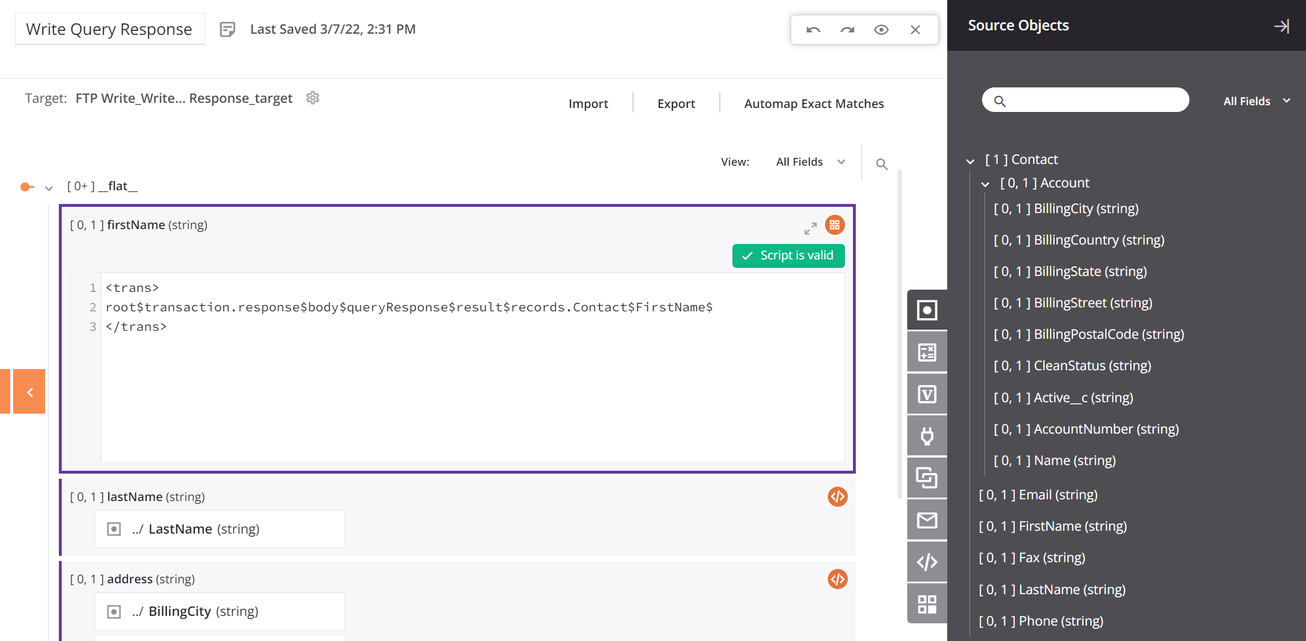
Ao acessar uma transformação aberta anteriormente, o Cloud Studio rola automaticamente até o local no esquema que você acessou pela última vez. Além disso, se você sair de uma transformação enquanto o foco do cursor estiver dentro de um script, o Cloud Studio lembrará o último script que você estava acessando e abrirá e rolará automaticamente até ele na próxima vez que você acessar a transformação.
Nós de Destino¶
Um esquema de destino especificado é composto de nós que podem conter campos, bem como de outros nós filhos que também podem conter campos. Os dados de origem não podem ser mapeados para os próprios nós de destino, pois podem ser mapeados apenas para os campos que os nós de destino contêm. Depois de especificar um esquema de destino, para acessar as opções disponíveis em cada nó, passe o mouse sobre o nó de destino e clique no ícone do menu de ações ![]() para mostrar o menu de ações. Cada ação possível é descrita abaixo.
para mostrar o menu de ações. Cada ação possível é descrita abaixo.
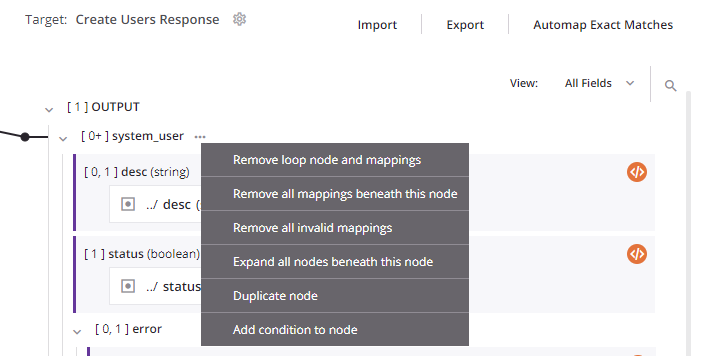
| Item do menu | Descrição |
|---|---|
Remover nó de loop remove a definição de nó de loop. Esta ação está disponível apenas em nós que possuem um nó de loop definido manualmente. Para remover uma definição de nó de loop em um nó de loop gerado automaticamente, remova todos os seus mapeamentos de folha diretos, conforme descrito em Remover um mapeamento em Mapeamento de objetos de origem. Nota Se você remover todos os mapeamentos folhas diretos de um nó de loop definido manualmente, a definição do nó de loop ainda existirá. | |
Remover nó de loop e mapeamentos remove a definição de nó de loop devido a mapeamentos que são filhos-folha diretos associados ao nó de loop e remove esses mapeamentos. Quaisquer outros mapeamentos dentro de nós de loop filho abaixo do nó de loop pai são preservados e o nó mantém sua definição de nó de loop se pelo menos um neto estiver mapeado. Esta ação está disponível apenas em nós que possuem um nó de loop definido (manualmente ou por geração automática). | |
Remover todos os mapeamentos abaixo deste nó remove todos os mapeamentos nos campos contidos no nó, bem como todos os mapeamentos nos campos contidos nos nós filhos desse nó. Usar esta ação em um o nó raiz remove todos os mapeamentos em uma transformação. Ao selecionar esta ação, uma mensagem solicitará que você confirme que deseja remover os mapeamentos. | |
Remover todos os mapeamentos inválidos remove todos os mapeamentos inválidos em campos contidos no nó, bem como todos os mapeamentos inválidos em campos contidos em nós filhos desse nó. Para obter mais informações sobre inválidos mapeamentos, consulte Validade do mapeamento de Transformação. | |
Expandir todos os nós abaixo deste nó expande todos os nós filhos abaixo do nó pai. (Por padrão, os nós são expandidos em até 8 níveis de profundidade para esquemas com 750 nós ou menos ou mais até 5 níveis de profundidade para esquemas com mais de 750 nós.) | |
Nó duplicado duplica o nó e seus campos, bem como quaisquer nós filhos e seus campos. Os mapeamentos não são duplicados. Esta ação está disponível em nós raiz em esquemas simples e em nós cuja cardinalidade indica que os elementos podem ocorrer mais de uma vez. O nó ainda não deve ser uma duplicata de outro nó. Para fins de exibição apenas em tempo de design, o nome do nó duplicado é anexado com um hash ( Se um nó duplicado será refletido em outros locais do projeto depende de como o esquema foi definido:
| |
Remover nó duplicado remove o nó duplicado e seus campos, bem como quaisquer nós filhos duplicados e seus campos. Esta ação está disponível apenas em nós que foram criados usando Duplicar nó. | |
Adicionar condição ao nó é usado para aplicar condicionalmente um mapeamento aos campos contidos em um nó. Esta ação está disponível apenas em nós que ainda não têm uma condição aplicada.< /p> Ao selecionar esta ação, o modo de script é aberto para você criar a condição. Para obter detalhes sobre como criar a condição, consulte Mapeamento Condicional. | |
Editar condição abre o modo de script para editar a condição existente no modo de script. Esta ação está disponível apenas em nós que já têm uma condição aplicada. Para obter mais detalhes, consulte Mapeamento Condicional. | |
Remover condição remove a condição. Essa ação está disponível apenas em nós que já possuem uma condição aplicada. |
Campos de Destino¶
Para que um mapeamento de transformação resulte em dados de saída da transformação, você deve mapear para pelo menos um campo no esquema de destino. Depois de especificar um esquema de destino, você poderá mapear para os campos de destino de qualquer uma das maneiras abordadas abaixo, inclusive mapeando objetos de origem, variáveis, scripts ou valores personalizados para os campos de destino ou adicionando outra lógica de script:
- Mapeamento automático
O mapeamento automático é usado para mapear automaticamente campos de origem e de destino cujos nomes são uma correspondência exata em estruturas de dados idênticas. Você pode executar o mapeamento automático usando toda a estrutura de dados ou nos nós de origem e destino selecionados. - Mapeamento de objetos de origem
Além do mapeamento automático, os campos de origem podem ser mapeados manualmente para um campo de destino. Ao mapear um campo de origem para um campo de destino, o caminho de referência do objeto de origem é inserido em um script no campo de destino. - Mapeamento de Variáveis
Ao mapear uma variável, a referência da variável é inserida em um script no campo de destino. As referências de variáveis são construídas com um cifrão ($) precedendo o nome da variável. - Mapeamento de valores personalizados
Valores personalizados são valores (incluindo valores codificados) e expressões que podem ser mapeadas para um campo de destino. - Mapeamento com Scripts
Todos os mapeamentos de transformação são compostos de scripts em nós e campos individuais dentro de um esquema de destino. Esta página aborda como abrir scripts de transformação e fazer referência a componentes e funções do projeto dentro deles, embora qualquer lógica de script válida possa ser usada.